Как обновить игру без Плей Маркета: пошаговая инструкция для приложений
Помню, как десять лет назад любил вернуться домой после учебы и «залипнуть» в любимой игрушке на телефоне или компьютере. Спустя годы эта привычка немного поутихла, но не исчезла насовсем. Даже сейчас в выходные дни могу поиграть на телефоне. Однако иногда игры начинают надоедать своей однотипностью, потому разработчики выпускают для них обновления. Расскажем, как обновить любую игру без использования Плей Маркета.
СОДЕРЖАНИЕ СТАТЬИ:
Что мешает использовать Play Market
Действительно, почему бы не воспользоваться официальным магазином приложений, который рекомендуют специалисты и сама компания Google (ей принадлежит ОС Android). Установка из Play Market значительно понижает вероятность заразить телефон вирусом, а также упрощает процесс инсталляции приложения.
Однако не всегда есть возможность использовать Google Play. Чаще всего пользователи отказываются от магазина приложений по следующим причинам:
Чаще всего пользователи отказываются от магазина приложений по следующим причинам:
- Необходимой игрушки нет в базе Play Market. Бывают случаи, когда игра удаляется из базы через некоторое время после установки.
- Игра была скачана из стороннего источника, но при этом она есть в Google Play. В таком случае обновление может окончательно сломать ее.
- На телефоне нет Play Market или он работает некорректно. Особенно это касается телефонов, на которых не предустановлены сервисы Google.
В общем, причин может быть много, а решение одно – установка из сторонних источников в обход Плей Маркета.
Инструкция по обновлению
Увы, но универсального алгоритма по обновлению в обход Плей Маркета не существует. Мы укажем только один из множества возможных способов, который будет работать только в некоторых случаях. Алгоритм действий:
- Не обязательный, но рекомендуемый пункт. Перед началом попробуйте найти в игре кнопку сохранения прогресса.
 Обычно прогресс сохраняется в Play Играх. После этих действий пользователь с большей вероятностью сможет восстановить прогресс.
Обычно прогресс сохраняется в Play Играх. После этих действий пользователь с большей вероятностью сможет восстановить прогресс. - Разрешите установку из сторонних источников. Для этого откройте настройки в строке поиска введите «источники». После поставьте галочку напротив подходящего параметра.
- Скачайте из интернета последнюю версию программного продукта.
- Кликните по скачанному apk-файлу.
- Нажимайте кнопки «Далее», пока не начнется установка.
- Дождитесь завершения процесса.
После этих махинаций на телефоне должны установиться все необходимые обновления.
Возможные проблемы
Вообще, без Плей Маркет обновить уже существующее приложение без потери данных крайне сложно. Можно столкнуться с рядом проблем. Вот некоторые из них:
- Обновление не станет дополнять предыдущую версию, а установится вторым приложением. В таком случае придется удалить старую версию с возможной потерей данных.

- После обновления программа не запустится. Это частая ошибка, которая решается удалением приложения, очисткой кэша и установкой с нуля.
- Обновление установилось, но никак не проявилось в программе. В этом случае мы не знаем, почему это происходит. Однако проблема частая и в таких случаях рекомендуют устанавливать с нуля.
Вам помогло? Поделитесь с друзьями — помогите и нам!
Твитнуть
Поделиться
Поделиться
Отправить
Класснуть
Линкануть
Вотсапнуть
Запинить
Читайте нас в Яндекс Дзен
Наш Youtube-канал
Канал Telegram
Ищите сочинения по школьной программе? Тогда Вам сюда
«Как-нибудь» или «как нибудь» – как правильно пишется?
Adblock
detector
Как обновить приложение Play Store на Android в 2022 году
Play Store — это цифровой магазин, в котором вы можете скачать различные приложения бесплатно или за плату. Программное обеспечение является неотъемлемой частью любого телефона Android, поэтому оно встроено в него. И, как и любое другое программное обеспечение, Play Store также регулярно обновляется, предлагая новые функции. Таким образом, пользователи всегда могут обновить приложение на своих телефонах Android, чтобы получить последние изменения.
Программное обеспечение является неотъемлемой частью любого телефона Android, поэтому оно встроено в него. И, как и любое другое программное обеспечение, Play Store также регулярно обновляется, предлагая новые функции. Таким образом, пользователи всегда могут обновить приложение на своих телефонах Android, чтобы получить последние изменения.
Изображение: Оби — @pixel6propix (Unsplash)
Программы для Windows, мобильные приложения, игры — ВСЁ БЕСПЛАТНО, в нашем закрытом телеграмм канале — Подписывайтесь:)
Кроме того, приложение предназначено для самообновления на всех телефонах Android, поэтому вам не нужно обновлять Play Store вручную. Однако, если приложение не обновляется автоматически и вы хотите воспользоваться новыми функциями или получить исправления ошибок, вам потребуется обновить приложение самостоятельно. Это ручное обновление приложения Play Store также возможно на любом устройстве Android и может быть выполнено кем угодно.
Хотя приложение не обновляется так же, как другие приложения на вашем телефоне, а именно через Play Store, это все же довольно легко сделать. Существует два основных способа обновить приложение Google Play Store на Android, и в этой статье мы подробно рассмотрим каждый из них. В этой статье мы также рассмотрим некоторые другие вещи, которые вам следует знать о приложении Play Store, чтобы лучше понять, как оно работает.
Существует два основных способа обновить приложение Google Play Store на Android, и в этой статье мы подробно рассмотрим каждый из них. В этой статье мы также рассмотрим некоторые другие вещи, которые вам следует знать о приложении Play Store, чтобы лучше понять, как оно работает.
Лучшие способы обновить Play Store на Android
Способ 1: обновить Play Store в приложении
Самый распространенный способ обновить Play Store — сделать это прямо из приложения. И, как было сказано ранее, процедура довольно проста. Вот как это сделать:
Шаг 1: Откройте приложение Play Маркет на своем телефоне.
Шаг 2: Нажмите на свой Значок профиля в правом верхнем углу страницы приложения, чтобы открыть страницу меню и выбрать Настройки из получившихся вариантов
Шаг 3: Нажмите О со страницы настроек.
Шаг 4: После этого перейдите к Версия Play Маркета вариант и выберите Обновите Play Маркет под ним.
Шаг 5: Если ваш Play Store не обновлен, обновление начнется немедленно. В противном случае вы получите всплывающее окно с сообщением о том, что Google Play Store обновлен, просто нажмите Понятно и выйти из приложения.
Этот метод поможет обновить приложение Play Store на вашем телефоне, если в приложении доступно обновление.
Способ 2: Загрузите APK из Play Маркета
Вместо описанного выше метода обновления Google Play Store вы можете загрузить обновленное приложение с веб-сайта APK и установить его на свой телефон. Загрузка APK-файла Play Store автоматически обновит версию Play Store, которую вы используете, и поможет вам в ваших усилиях.
Тем не менее, было бы полезно, если бы вы были очень осторожны при загрузке APK на свой смартфон, потому что многие веб-сайты, которые предлагают их, не являются безопасными, и вы можете легко загрузить поврежденные файлы с них. Если вы хотите загрузить приложение Play Store через Интернет, а не использовать первый подход, мы рекомендуем использовать APKMirror.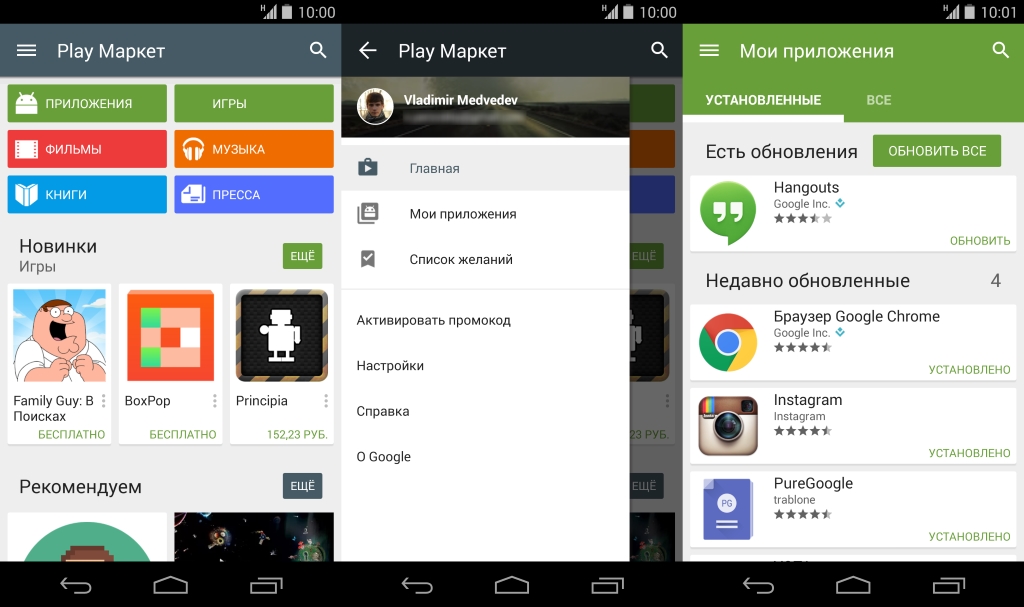
Безопасное обновление Google Play Store
Лучше всего загрузить последнюю версию любого приложения, включая Play Store, как только вы обнаружите, что используете устаревшую версию. Кроме того, обновление помогает улучшить работу приложения на вашем телефоне. Но, опять же, приложение Play Store обычно обновляется само, поэтому мы не будем делать это вручную. Но что произойдет, если это не так?
Важно знать, как вручную обновить Play Store на вашем телефоне, так как это может понадобиться, если приложение Play Store не обновляется само. Просто следуйте этой процедуре, чтобы при необходимости обновить приложение Play Store.
Часто задаваемые вопросы об обновлении Play Store вручную
РЕКОМЕНДУЕМ ДЛЯ ВАС ЧИТАТЬ:
Как смотреть YouTube в режиме PiP без Premium на всех платформах
Как анонимно просматривать истории в Instagram на всех платформах
8 лучших приложений для создания заметок для Android в 2022 году
Программы для Windows, мобильные приложения, игры — ВСЁ БЕСПЛАТНО, в нашем закрытом телеграмм канале — Подписывайтесь:)
Как мне обновить игру? — Городской справочный центр
Главная / ОБНОВЛЕНИЯ И ГОРЯЧИЕ ТЕМЫ
Последнее обновление: 29m
Для устройств iOS :
1. Откройте App Store на вашем устройстве.
Откройте App Store на вашем устройстве.
2. Коснитесь значка Updates на нижней панели.
3. Если для вашей игры доступно новое обновление, оно появится в списке. Коснитесь Update рядом с описанием обновления, чтобы загрузить его.
Вы также можете изменить настройки своего устройства, чтобы автоматически загружать обновления для установленных приложений:
- Перейти к Настройки -> iTunes и App Store .
- В разделе Автоматические загрузки включите Обновления .
1. Откройте приложение Play Store на своем устройстве.
2. Коснитесь значка Меню в верхнем левом углу, а затем Мои приложения и игры .
3. Найдите название игры в списке и коснитесь его.
4. Нажмите Обновить , когда откроется страница игры.
Вы также можете настроить параметры устройства для автоматической загрузки обновлений для установленных приложений:
- Откройте приложение Play Store .
- Коснитесь значка меню в верхнем левом углу.
- Перейти в раздел Настройки .
- Нажмите Автообновление приложений .
- Выберите один из следующих вариантов:
- Автообновление приложений в любое время . Обновления будут загружаться как через Wi-Fi, так и через мобильную сеть.
- Автообновление приложений только через Wi-Fi . Обновления начнут загружаться только тогда, когда ваше устройство подключено к сети Wi-Fi.
Для устройств Kindle :
1. Откройте Apps > Store .
2. Коснитесь значка меню в нижней части экрана, а затем Обновления приложений (или Мои приложения ).
3. Найдите игру в списке и нажмите Обновить .
Для устройств Windows :
На панели задач выберите Microsoft Store , чтобы открыть его.
Если вы не видите Microsoft Store на панели задач, возможно, он был откреплен. Вот как его найти: в поле поиска на панели задач введите Microsoft Store
После открытия Microsoft Store выберите Дополнительно > Загрузки и обновления > Получить обновления .
Вы также можете настроить параметры устройства для автоматической загрузки обновлений для установленных приложений:
Выберите начальный экран , затем выберите Microsoft Store .
В Microsoft Store в правом верхнем углу выберите меню учетной записи (три точки), а затем выберите Настройки .
В разделе Обновление приложений установите Обновлять приложения автоматически на Вкл. .
.
7 способов обновить приложения без Playstore, проще?!
Перейти к содержимому
Рафли Рамадана 9:44, 19, 22 ноября / Техника и гаджетОбновление приложений через Playstore может быть медленнее, поэтому вы не сможете использовать приложение. Но не волнуйтесь! Есть семь способов обновить приложения без Playstore.
Ниже описано, как обновить различные приложения, доступные на вашем Android-смартфоне. Эти различные методы не требуют обновления Play Store, поэтому вы будете обновлять приложение через третье лицо.
Читайте также: 4 лучших приложения NFC для Android в 2022 году
Список способов обновления приложений без Google Play Store
Через прямое приложение Источник: Reddit
Помимо посещения Play Store, вы можете обновлять приложения непосредственно из приложения, которое хотите обновить. Некоторые приложения предоставляют функцию обновления самого приложения без посещения Play Store.
Обычно вы можете обновить приложение через меню настроек в игре. Если есть приложение, в котором есть функция обновления напрямую, то вы сразу скачаете нужное обновление.
Если в приложении нет функции обновления напрямую, вы можете использовать описанный ниже метод, не открывая Play Store.
Читайте также: Как отключить вибрацию клавиатуры Android и сэкономить заряд батареи!
GetApps (Xiaomi)
Приложение GetApps. Источник: СяомиВы можете использовать GetApps для обновления различных приложений на вашем смартфоне. С помощью этого приложения вы можете увидеть, какие приложения необходимо обновить.
Помимо обновления или обновления приложений, вы также можете искать новые приложения и игры, такие как Play Store. Есть меню, которое предлагает обновить все существующие приложения на Android-смартфонах.
Через меню «Я» в правом нижнем углу вы можете обновить все установленные вами приложения, не заходя в Google Play Store.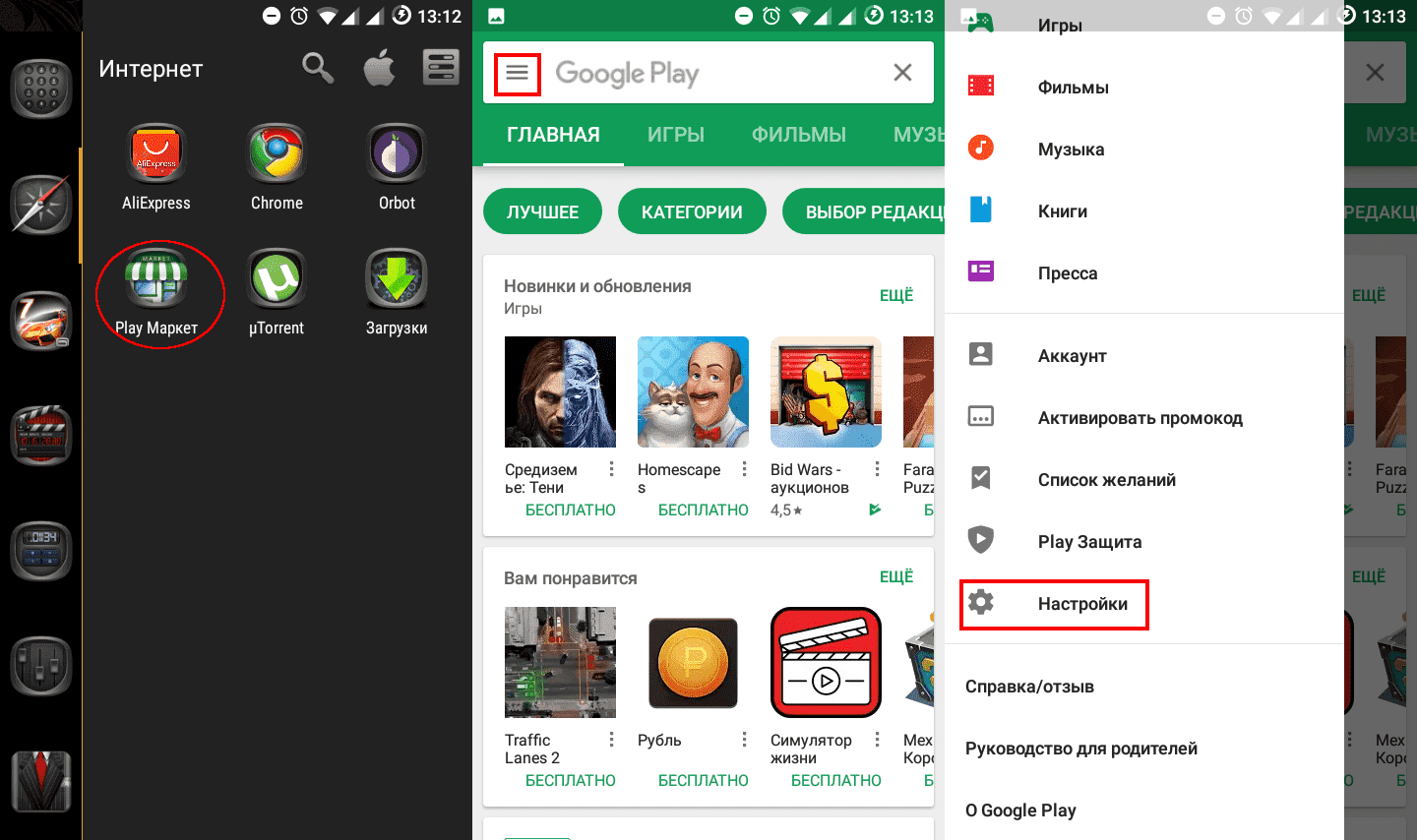
Читайте также: 20 захватывающих игр с открытым миром на Android!
APKUpdater
Использование APKUpdater. Источник: TestingCatalogAPKUpdater — это приложение, которое может обновлять приложения, установленные на смартфонах Android. После того, как вы скачаете APKUpdater, вы сможете обновить все приложения, которые нуждаются в обновлении, через APKUpdater.
Через APKUpdater можно зайти на главную страницу и посмотреть какие приложения нужно обновить. После этого вы также можете установить время, когда Android-смартфон будет обновлять существующие приложения.
Одной из очень полезных функций является планирование этих обновлений. Вы можете запланировать обновления, когда засыпаете, чтобы на следующий день нужные вам приложения можно было обновить через APKUpdater.
Читайте также: Рекомендуемое приложение для Android Game Booster, очень хорошо!
AppsGag
Просмотр веб-сайта AppsGag через Chrome. Источник: AppsGag.com
Источник: AppsGag.comВ отличие от APKUpdater, который является приложением, вы можете использовать AppsGag через браузер. В этом преимущество AppsGag как инструмента для обновления приложений без использования Play Store.
Используя AppsGag, вы можете использовать функцию поиска, чтобы найти приложение, которое хотите обновить. После этого есть кнопка для скачивания приложения в виде APK.
APK будет обновлять приложения, требующие обновления. Этот метод довольно прост, и вам не нужно загружать дополнительные приложения, потому что вы можете напрямую получить доступ к AppsGag через браузеры.
APKPure
Примеры сайтов APKPure. Источник: APKPureТо же самое с AppsGag, APKPure — это веб-сайт, к которому вы можете получить доступ через браузер без необходимости загружать дополнительные приложения. Используя APKPure, вы можете обновлять различные доступные приложения.
Как пользователь, вы можете немедленно искать приложения, требующие обновления.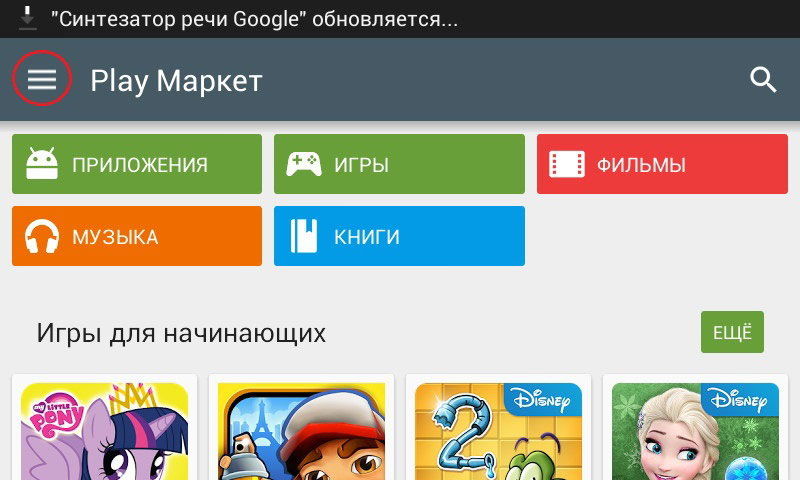 Процесс обновления обычно быстрее в зависимости от подключения к Интернету. Если подключение к Интернету медленное, процесс обновления также будет медленным.
Процесс обновления обычно быстрее в зависимости от подключения к Интернету. Если подключение к Интернету медленное, процесс обновления также будет медленным.
APKPure также предоставляет различные APK, которые вы можете скачать. Поэтому APKPure хорошо известен как веб-сайт, который предоставляет различные APK, такие как игровые моды, которые предоставляют дополнительную валюту помимо веб-сайта для обновления приложений.
Aptoide для обновления приложений
Логотип Aptoide. Источник: NotebookCheckКороче говоря, Aptoide — это веб-сайт и приложение, которое предлагает различные приложения для загрузки и обновления. Способ обновить приложение, которое у вас есть, также очень прост.
Вам просто нужно найти приложения, доступные на Aptoide. После этого вы можете скачать и установить приложение, чтобы обновить его до последней версии.
APKMirror для обновления приложений
Пример APKMirror. Источник: APKMirror Последний способ обновить приложения без Playstore — через APKMirror.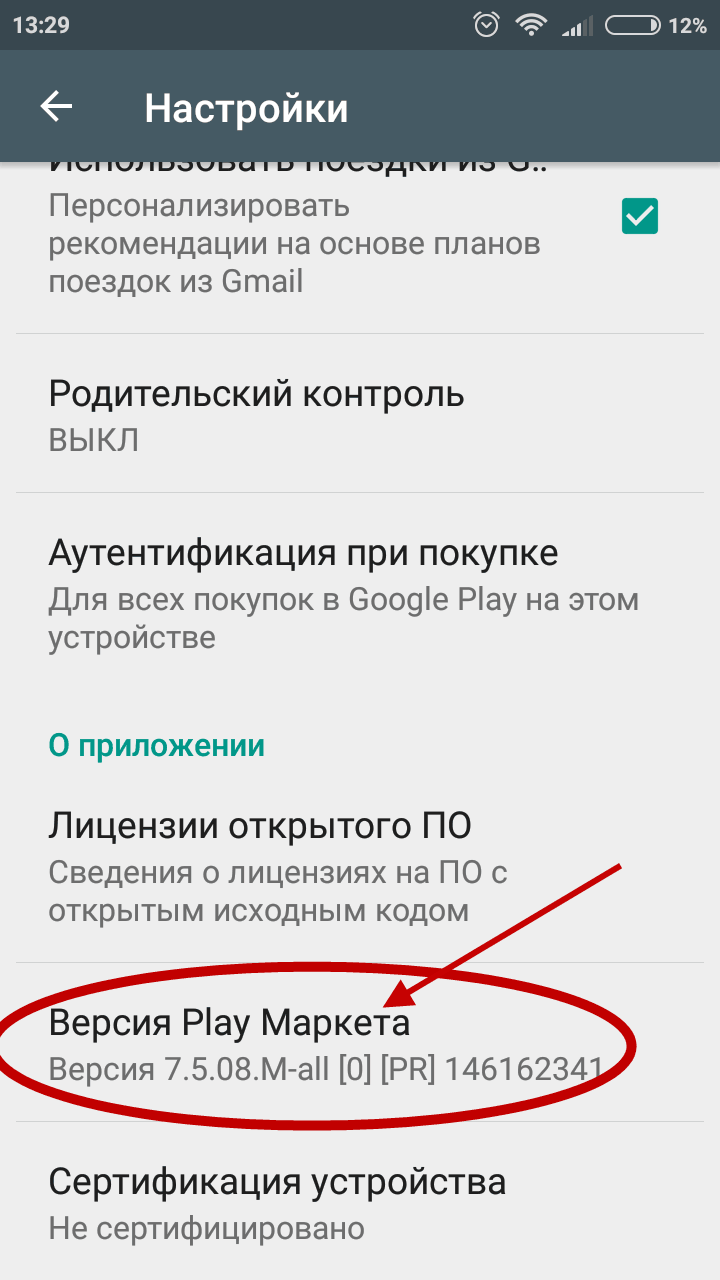

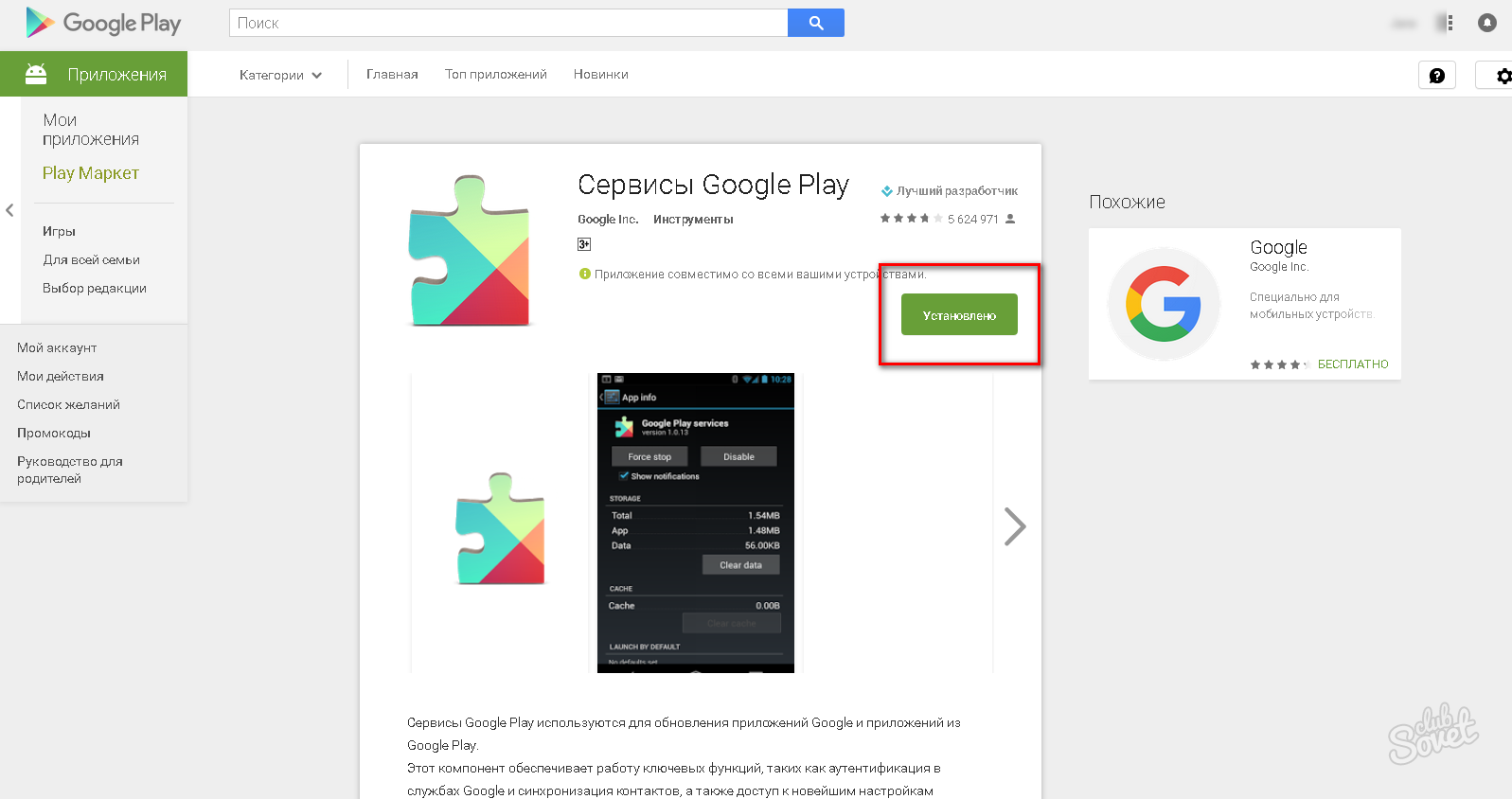 Обычно прогресс сохраняется в Play Играх. После этих действий пользователь с большей вероятностью сможет восстановить прогресс.
Обычно прогресс сохраняется в Play Играх. После этих действий пользователь с большей вероятностью сможет восстановить прогресс.